win10怎麼永久關閉使用者登入介面 win10永久關閉登入介面方法
- PHPz原創
- 2024-09-09 10:43:361084瀏覽
大家好,今天要教大家如何在win10系統中永久關閉使用者登入介面。其實很簡單,只需要右鍵點擊左下角的開始選單,然後選擇「運行」進行設定即可。接下來,我會詳細介紹這個方法的操作步驟,希望大家都能學會喔!
win10永久關閉登入介面方法
1、首先我們要關閉登入帳號必須先進入帳號,不能在登入介面關閉。
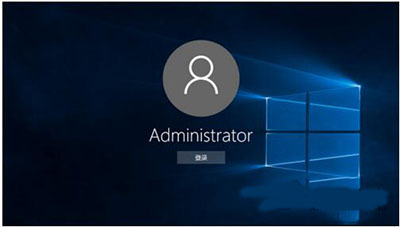
2、然後右鍵點選左下角的開始選單開啟Run。

3、在運作框中輸入「controluserpasswords2」。

4、確認後進入使用者帳戶,取消勾選「若使用本計算機,使用者必須輸入使用者名稱及密碼」選項。

5、最後點選以下「OK」。

以上是win10怎麼永久關閉使用者登入介面 win10永久關閉登入介面方法的詳細內容。更多資訊請關注PHP中文網其他相關文章!
陳述:
本文內容由網友自願投稿,版權歸原作者所有。本站不承擔相應的法律責任。如發現涉嫌抄襲或侵權的內容,請聯絡admin@php.cn

